Windows ムービー メーカーを使用せずにビデオをミュートする方法
Windows の組み込みアプリであるムービー メーカーを使用して、クリップのサウンドをミュートすることを好む人もいます。これは可能ですが、簡単ではありません。速くもない。慣れ親しむためのさまざまな編集ツールもたくさんありますが、これは物事を複雑にしすぎています.
では、Windows ムービー メーカーを使用せずにビデオからオーディオを削除する最良の方法は何ですか?無料であるだけでなく、高価なアプリケーションや有害な可能性のあるアプリケーションを購入してダウンロードする必要もありません。
インターネットに接続されていれば、Web ブラウザから快適に作業できるこのツールを使用すると、任意のデバイスでムービー クリップからオーディオをオンラインで削除できます。
3 つの簡単な手順で行う方法は次のとおりです。
<オール>ミュートする動画をアップロード
ブラウザから、Clideo の Audio Remover にアクセスします。アップローダーのページが表示されます。そこに、大きな青い「ファイルを選択」ボタンがあります。これをタップすると、ポップアップ ボックスが表示され、選択したビデオをアップロードするオプションが表示されます。
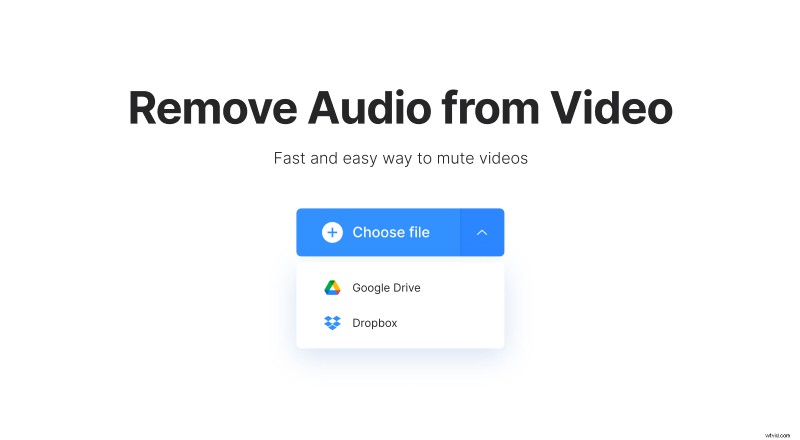
ミュート ツールは、MP4、AVI、MPG、VOB、WMV、MOV など、ほとんどの動画形式で動作するため、ビデオがサポートされていないことを心配する必要はありません。
クリップはクラウド アカウントに保存されていますか?問題ありません。ボタンの右側にある下向きの矢印をクリックすると、ドロップダウン メニューが表示されます。ここでは、Google ドライブまたは Dropbox から直接アップロードできます。
動画から音声を削除
次のステップでは、文字通り指を離す必要はありません。選択したビデオが自動的にアップロードされ、音声除去のために処理されるまで、じっと座って待ちます。
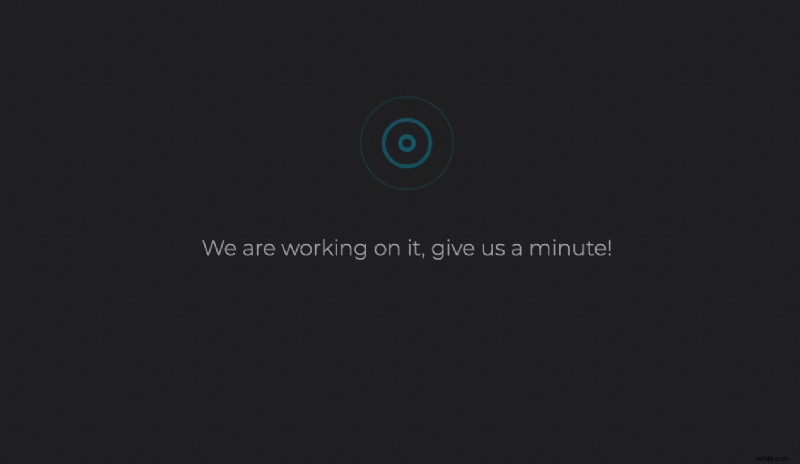
プログレスバーは、完了すると通知します。所要時間は、ムービーの長さやファイルのサイズによって異なります。ただし、あまり長く待つ必要はありません!
ミュートされたビデオを PC に保存
プログレス バーが 100% に達すると、ミュートされた新しいクリップにプレビューを表示して、すべてのサウンドが消えたことを確認できます。
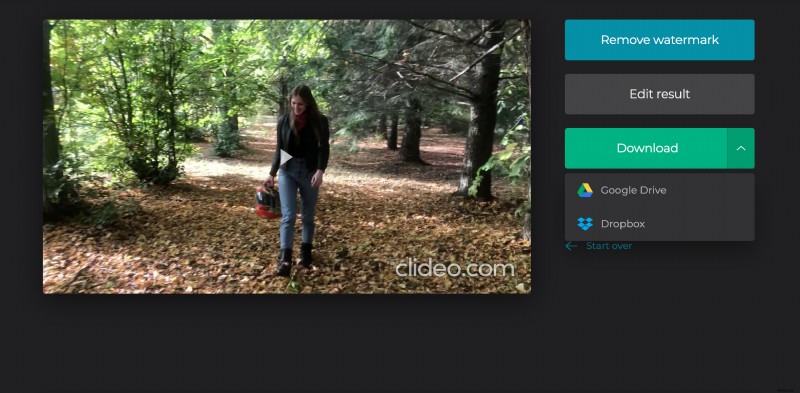
ムービーに音声が 1 オンスも残っていないことに満足している場合は、ビデオをデバイスまたはクラウド ストレージにダウンロードして戻すことができます。
別の映画から音声を削除したいですか? 「最初からやり直す」リンクをタップするだけで、最初に戻ります。
